Pregled informacija o montaži u sustavu Windows 10
Skupljanje OS-a Windows 10, u načelu, poput bilo kojeg drugog operacijskog sustava - vrsta softverskog paketa sustava - njegove aplikacije, postavke koje su omogućene prema zadanim postavkama. Prema tome, znajući broj zbirke, možete jednostavno razgovarati o proizvodu, njegovim problemima, o zamršenosti prilagodbe i slično. Stoga, ponekad postoji potreba za poznavanjem dragocjenih brojeva
sadržaj
Prikaz broja gradnje u sustavu Windows 10
Postoji mnogo različitih softverskih proizvoda s kojima možete saznati više o montaži OS-a. Slične informacije mogu se dobiti i pomoću standardnih alata sustava Windows 10. Uzmite u obzir najpopularnije.
Metoda 1: AIDA64
AIDA64 - Snažan, ali plaćeni alat s kojim možete saznati sve o svom sustavu. Da biste pregledali skup od korisnika, samo trebate instalirati program i odabrati stavku "Operacijski sustav" u glavnom izborniku. Broj montaže bit će prikazan u stupcu "Verzija OS-a" nakon prve znamenke koja označava verziju operacijskog sustava.
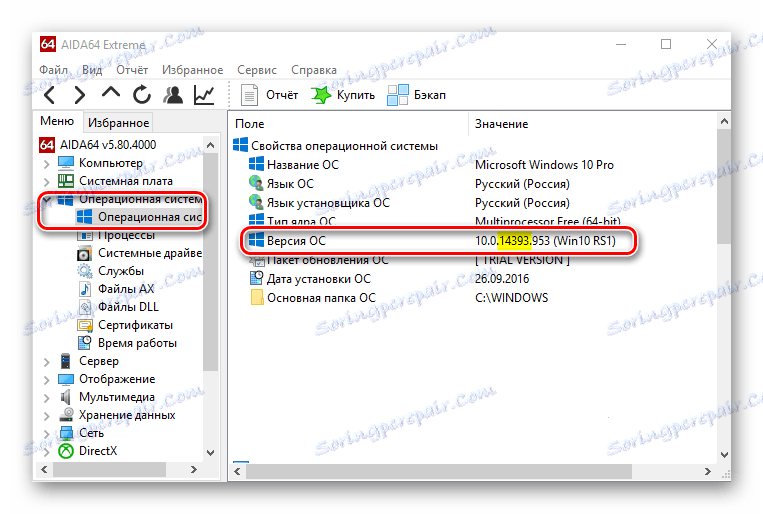
Metoda 2: SIW
Uslužni program SIW također ima sličnu funkcionalnost koja se može preuzeti s službenih stranica. Posjedujući više nenametljiv sučelje nego AIDA64, SIW vam omogućuje i pregled svih potrebnih informacija o osobnom računalu, uključujući i broj montaže. Da biste to učinili, morate instalirati i otvoriti SIW, a zatim kliknite stavku "Operacijski sustav" u glavnom izborniku programa s desne strane.
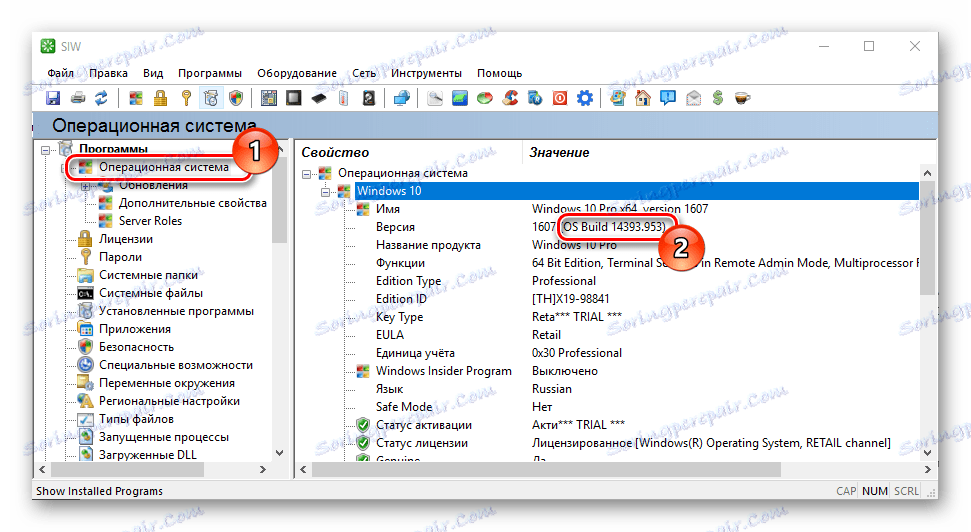
Način 3: PC čarobnjak
Ako vam se ne sviđa prva dva programa, onda možda PC Wizard - to je upravo ono što vam je potrebno. Ova mala aplikacija pružit će vam potpune informacije o sustavu. Baš kao i AIDA64 i SIW, PC Wizard ima plaćenu licencu, uz mogućnost korištenja demo verzije proizvoda. Među glavnim prednostima su kompaktni dizajn i funkcionalnost aplikacije.
Da biste pregledali informacije o izgradnji sustava pomoću čarobnjaka za računalo, izvršite sljedeće korake.
- Otvorite program.
- Idite na odjeljak "Konfiguracija" i odaberite stavku "Operacijski sustav" .
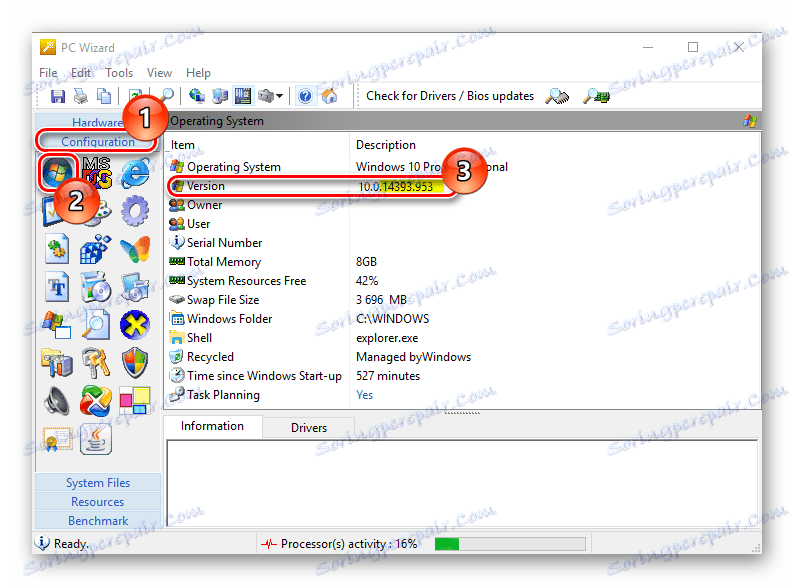
Način 4: Postavke sustava
Možete saznati više o broju Windowsa 10 i upoznati se s parametrima sustava. Ova se metoda razlikuje od prethodnih, jer ne zahtijeva instalaciju dodatnog softvera od korisnika.
- Idite na "Start" -> "Options" ili jednostavno pritisnite tipke "Win + I" .
- Kliknite na "Sustav" .
- Dalje, "Na sustavu".
- Pregledajte broj gradnje.
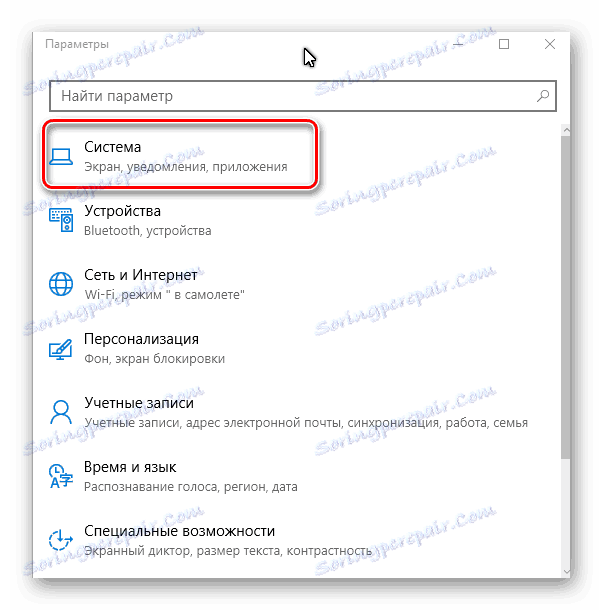
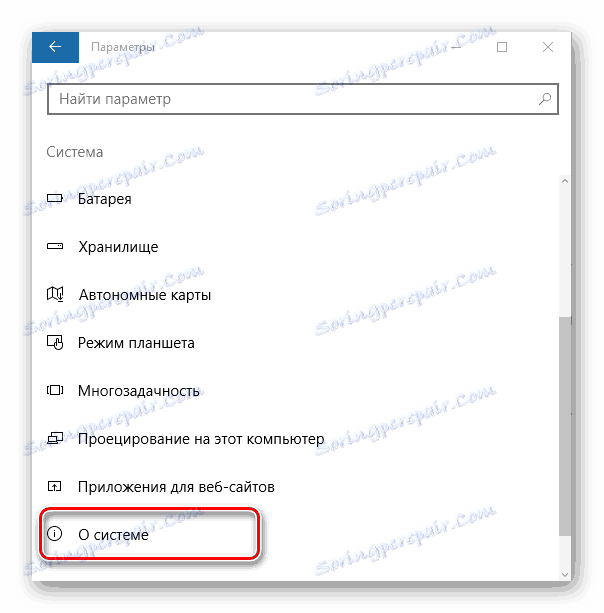
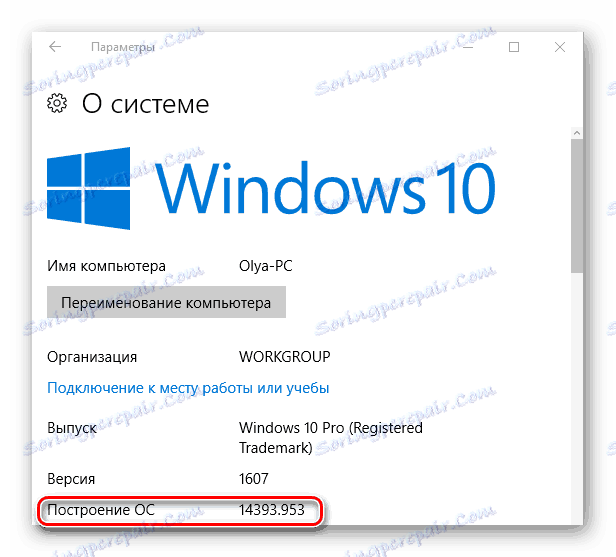
5. metoda: Naredbeni prozor
Još jedan jednostavan redovni način, koji ne zahtijeva instalaciju dodatnog softvera. U ovom slučaju, da biste saznali broj montaže, dovoljno je izvršiti par naredbi.
- Kliknite "Start" -> "Run" ili "Win + R" .
- Unesite
winveri kliknite OK . - Pročitajte informacije o montaži.
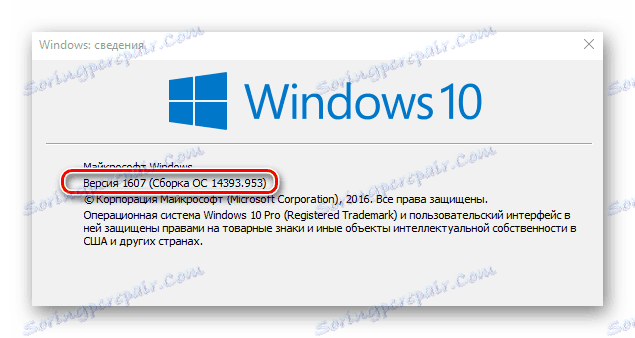
Na takve jednostavne načine možete saznati sve potrebne informacije o sastavljanju operacijskog sustava u samo nekoliko minuta. To stvarno nije teško i svaki korisnik može učiniti.